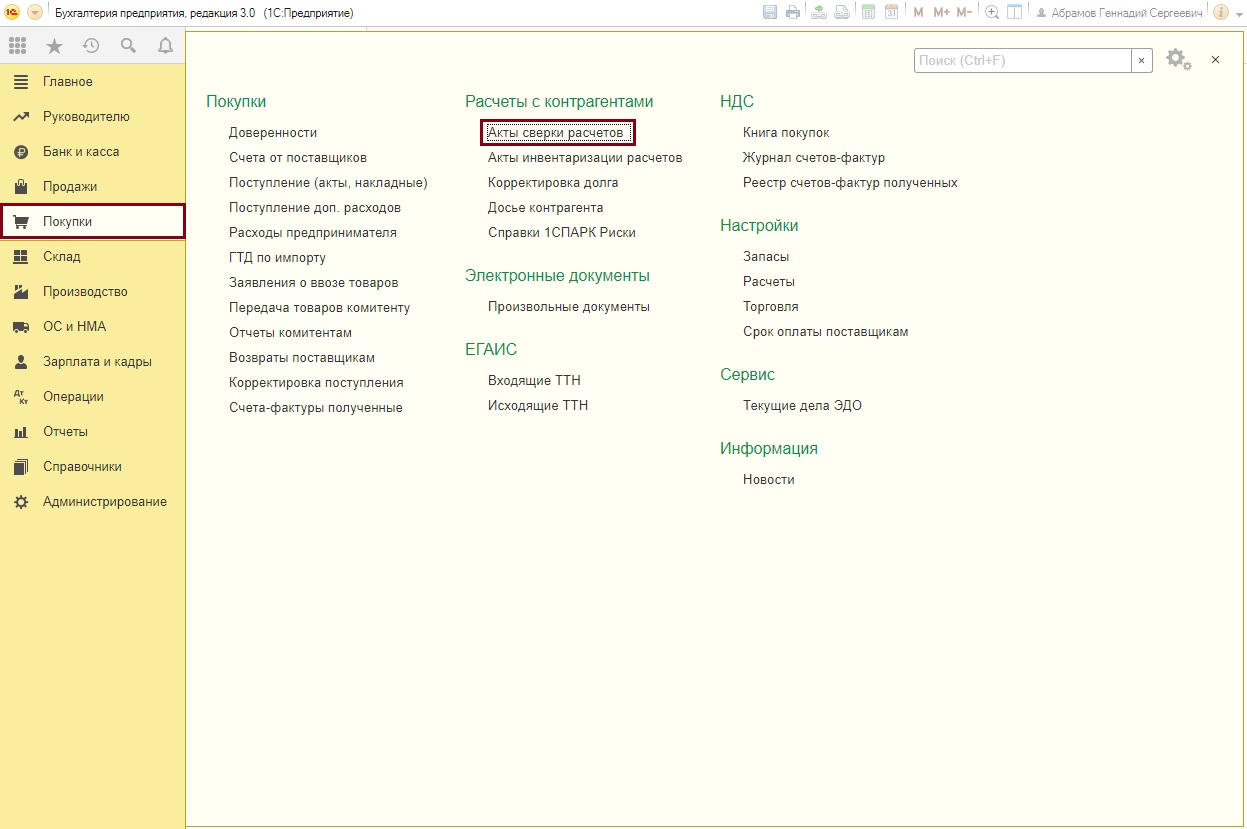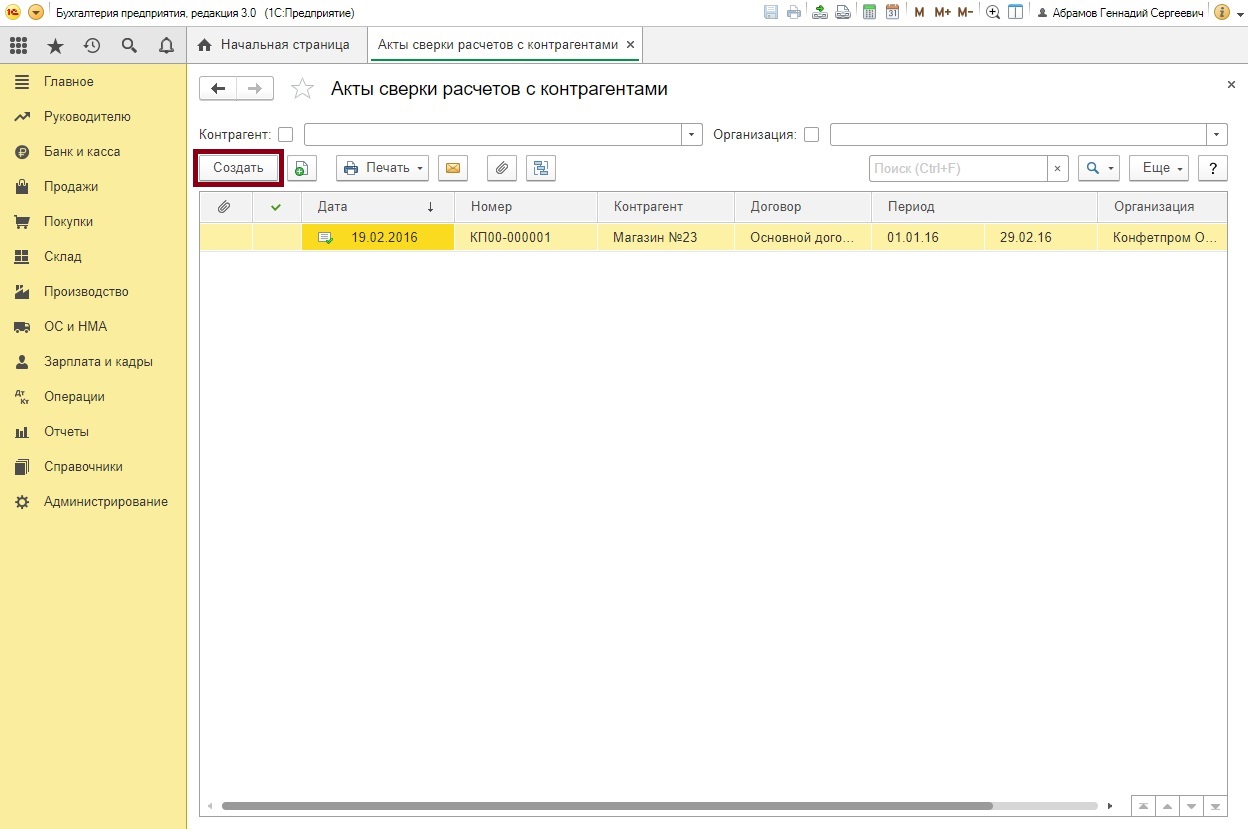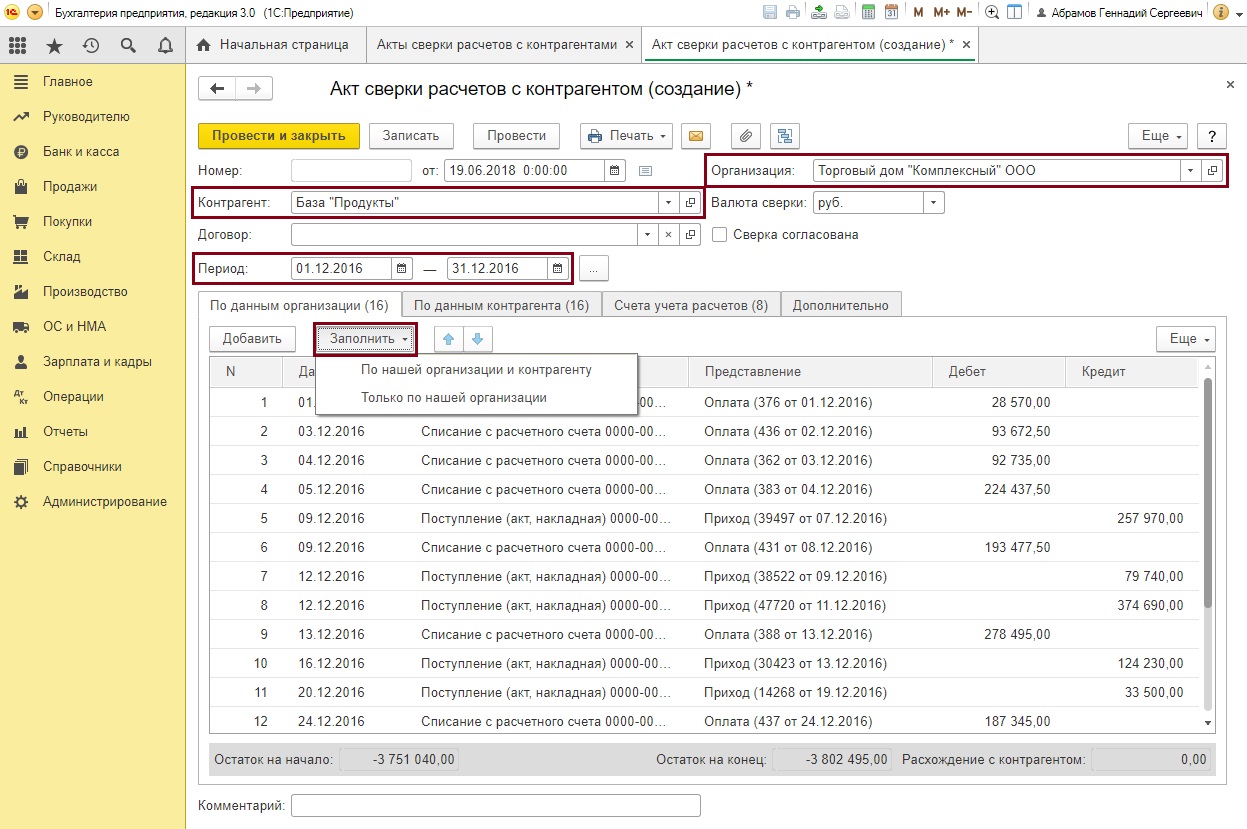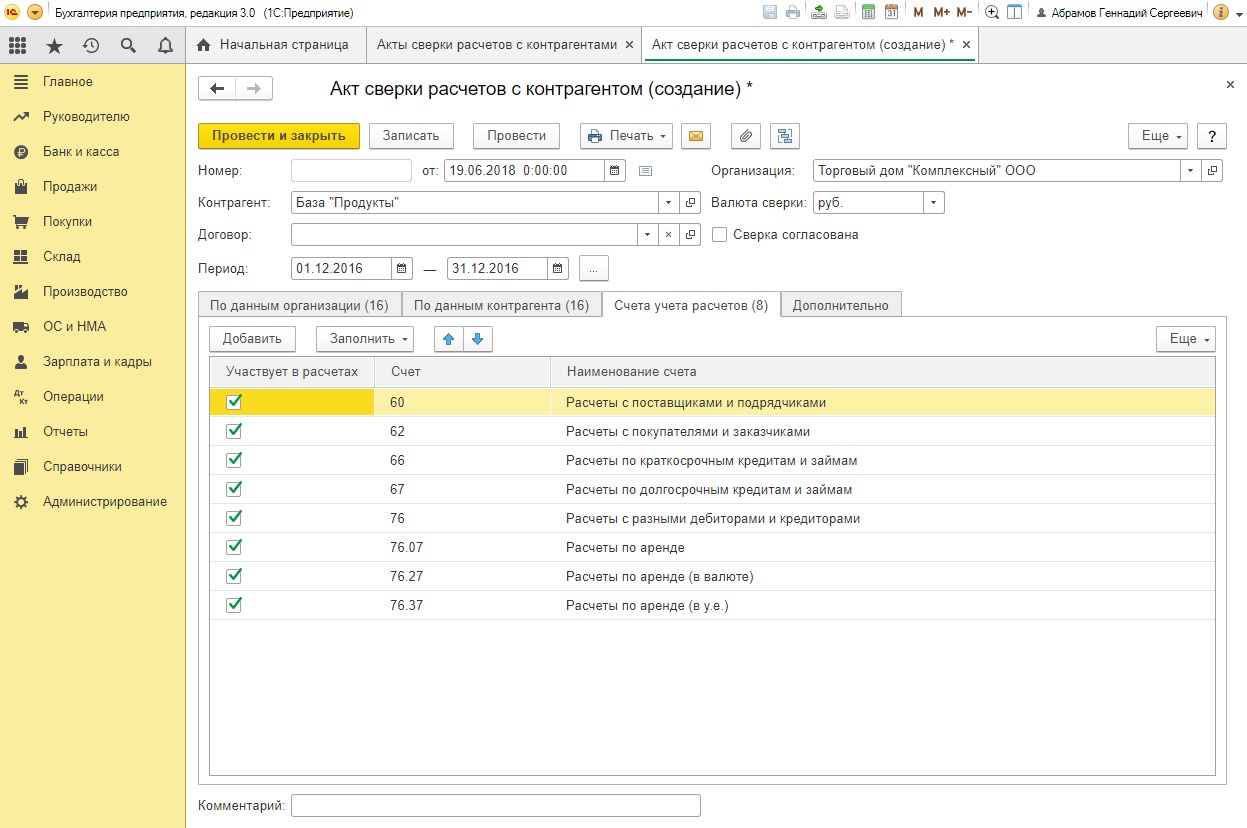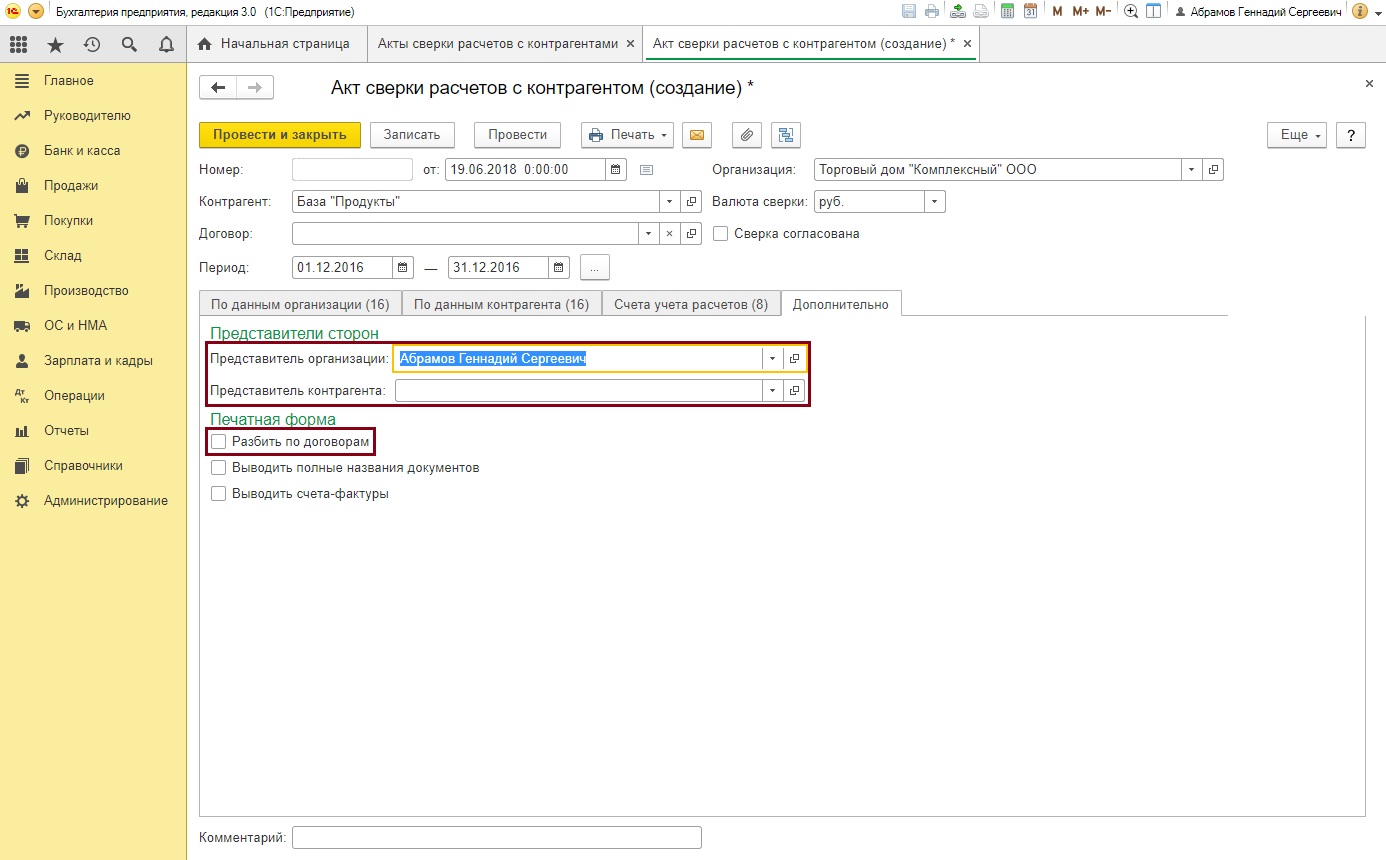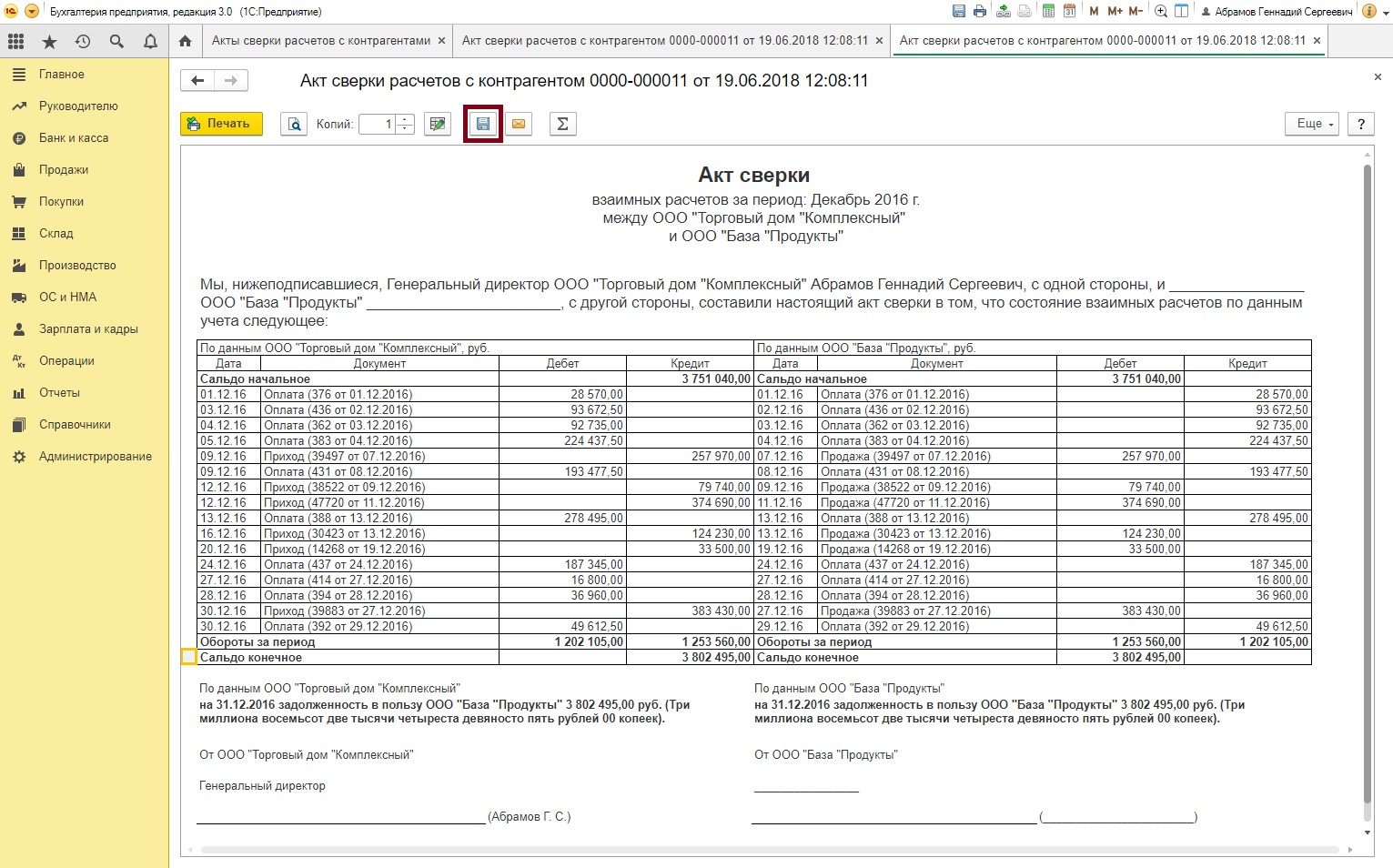Совет: Как сделать акт сверки в 1С:Бухгалтерии 8.3?
Если предприятию необходимо удостоверить произведенные с контрагентом взаиморасчеты, составляется акт сверки взаиморасчетов. Этот документ, хотя и не является регламентированным, широко распространен и принят в обращение в подавляющем большинстве компаний.
Типовая конфигурация 1С:Бухгалтерия 8 (редакция 3.0) позволяет легко формировать акт сверки по встроенному шаблону с автоматическим заполнением необходимых сведений прямо из 1С. Документ формируется из списка "Акты сверки взаиморасчетов с контрагентами", в который можно зайти из раздела "Покупки" или "Продажи".
Создайте акт сверки, нажав на кнопку "Создать".
Вам необходимо заполнить сведения, которые отмечены красным – эти реквизиты являются обязательными.
В полях организация и контрагент отмечаете предприятия (соответственно ваше и вашего партнера), по которым осуществляется сверка.
Период – промежуток времени, за который будет учитываться документы.
Договор – необязательный параметр, который необходимо заполнить если вам нужна сверка по конкретному договору.
Галочку "Сверка согласована" отмечаете только после согласования акта с контрагентом, после этого редактировать документ станет невозможно!
Кнопка "Заполнить" позволит вам автоматически подтянуть данные из базы данных 1С для заполнения акта сверки. Как правило, на данном этапе заполняются только данные организации. Но прежде чем заполнить документ, советуем обратить внимание на дополнительные вкладки.
На вкладке "Счета учета расчетов" вы можете отредактировать список счетов, взаиморасчеты по которым учитываются в акте. Стандартные счета для сверки уже имеются в списке.
На вкладке "Дополнительно" можно указать представителей сторон, которые подтянутся в печатную форму. Если оставить пункты пустыми, то данные необходимо будет заполнить ручкой.
Также можно настроить печатную форму, чтобы документы группировались по договорам, выводились полные названия документов (стандартно отображается только номер и дата), а также добавить в сверку счета-фактуры.
Когда все необходимые реквизиты и данные заполнены, документ записан и проведен, можно сформировать печатную форму с помощью кнопки "Печать", далее – "Акт сверки". Получившийся документ можно отправить на печать, либо просто сохранить в удобном формате (Excel, PDF и др.), чтобы отправить контрагенту по почте.
Если в процессе согласования документа с контрагентом были выявлены несоответствия, вам необходимо будет отредактировать ошибочные документы, после чего перезаполнить акт сверки. Когда акт будет окончательно согласован с контрагентом, останется только отметить галочку "Сверка согласована", чтобы защитить документ от случайных изменений в будущем.
Пройдите курсы 1С и Вам больше не понадобятся советы и руководства!